Nest WiFi Blinking Yellow: Meriv çawa di çirkeyan de Pirsgirêkan çareser dike

Tabloya naverokê
Ez ji bo demekê pergala Nest Wi-Fi bikar tînim, û her çend ew pir caran baş dimeşe jî, ronahiyek zer bi bêhemdî dest pê dike, di encamê de ez pêwendiya înternetê winda dikim.
Diviya bû ku ez bibînim ku çira zer tê çi wateyê û çareseriyek mayîndetir ji pirsgirêkê re bibînim ji ber ku min nexwest ku têkilî di dema bangek karek girîng an acîl de qut bibe.
Min her tiştê ku min dît berhev kir û komek çareseriyên baş ji bo pirsgirêkê. Dûv re, min ev rênîşander bi tiştên ku min dît re çêkir da ku hûn Nest Wi-Fi-ya xwe ya ku zer dibiriqe rast bikin.
Lîrayek zer a ku li Nest WiFi diqelişe nîşan dide ku pêwendiya înternetê winda bûye. Ji bo sererastkirina vê yekê ronahiya zer a li Nest WiFi-yê diqelişe, modem û routerê ji nû ve bidin destpêkirin.
Çîra zer a li ser Nest WiFi tê çi wateyê

Rûterek Nest Wi-Fi dikare sê celeb roniyên zer hebin, û du ji wan di encama vesazkirina fabrîkî ya ku divê hûn bidin destpêkirin têne dîtin.
Lîra zer a ku bi lez dibiriqe destnîşan dike ku hûn digirin bişkojka vesazkirinê davêje xwarê û routerê ji karxaneyê vedigerîne.
Binêre_jî: Ji bo Xerîdarên Heyî Pênc Danûstandinên Verizonê yên BêdawîHeke ronahiya zer zer be, ev tê wê wateyê ku router di pêvajoya vesazkirina kargehê de ye.
Lê ronahiya rewşa herî bi pirsgirêk ev e. yekî zer a ku diheje.
Ew nîşan dide ku router pêwendiya xwe winda kiriye, û xeletiyek torê heye.
Em ê çawa pirsgirêkê çareser bikin û înterneta we bi hûrgulî vegerînindi beşên jêrîn de.
Girêdana Ethernetê ya rast bi Modem û Routerê re misoger bike
Carinan ronahiya zer a ku diherike ji ber têkiliyek di navbera modem û routerê de dibe sedema ji dîwêr bigire heya modemê.
Van girêdan û kabloyên wan ji bo zirarê kontrol bikin û kabloyên xerabûyî biguhezînin, heke hebin.
Piştrast bikin ku hemî girêdan bêkêmasî ne û di cîh de bimînin.
Kontrol bikin ka kilama piçûk a li ser girêdanên ethernetê neşikestî ye an şkestiye.
Ew kabloyê di cîh de dihêlin, û heke ew şikestî be, ez ê pêşniyar bikim ka kabloyên Cat6 an Cat8 yên qalîteya baş bistînin, mîna kabloya ethernetê ya Orbram Cat8.
Modem û Routerê ji nû ve bidin destpêkirin
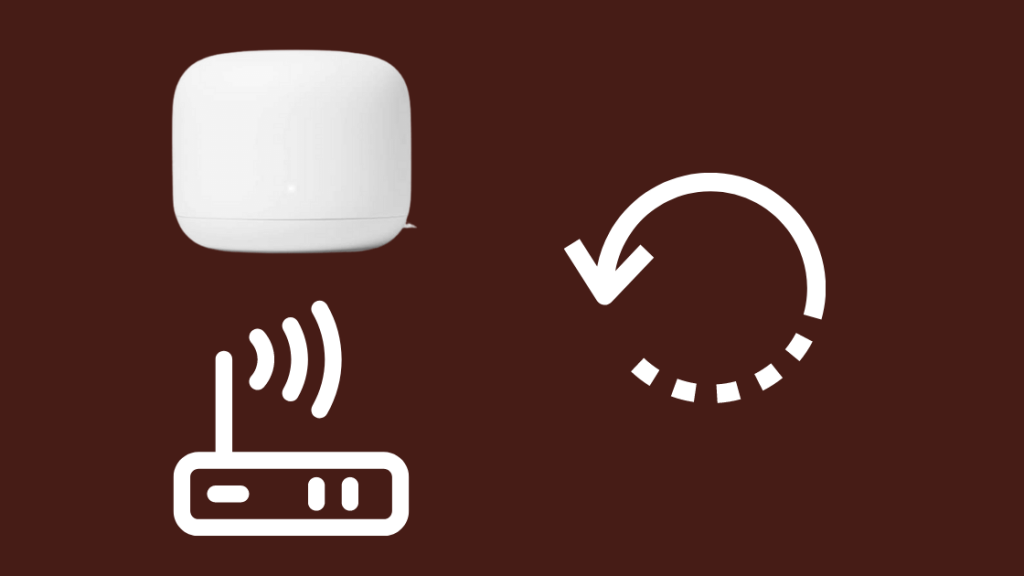
Dibe ku ji nû ve destpêkirina pirsgirêkên ku ji ber guherîna mîhengê piştî we çêbûye çareser bike Nest Wi-Fi an modema pêşkêşkarê înternetê vekir.
Ji bo ku Nest Wi-Fi û modema xwe bi tevahî ji nû ve bidin destpêkirin, van gavan bişopînin:
- Hemû cîhazên torê qut bikin, tevî modem û routerê Nest Wi-Fi, ji dergeha elektrîkê û li bendê bin heya ku hemî roniyên nîşana li ser hemî cîhazan vemirin.
- Elektrîkê ji nû ve bi tenê bi modemê ve girêdin.
- Li benda hemî roniyên li ser modemê vedigerin.
- Piştrast bike ku hemû girêdanên ethernetê bi temamî ewle ne.
- Elektrîkê ji nû ve girêdin routerê Nest Wi-Fi û li bendê bin ku ew bi tevahî were çalak kirin.
- Elektrîkê ji nû ve girêdin bi her cîhazên din anrouter.
- Sepana Google Home bigire û ji nû ve veke.
- Testîrek tevnvîsê pêk bînin da ku hûn kontrol bikin ka her tişt dîsa dixebitîne.
Kontrol bikin veavakirin

Bi gelemperî, kontrolkirina veavakirinê ne hewce ye ji ber ku Nest Wi-Fi DHCP, ku standardek pir hevpar e, bi xwerû bikar tîne.
Lê heke ISP-ya we Ji xeynî DHCP-ê wekî PPPoE tiştek din bikar tîne an IP-yên statîk bikar tîne, dibe ku hûn hewce bike ku veavakirinê kontrol bikin da ku piştrast bin.
Ji bo guherandina mîhengên WAN-ê, pêşî, hûn hewce ne ku hûn Nest Wi-Fi negirêdayî bistînin.
Binêre_jî: Zengila zengilê lê nayê: Meriv çawa di nav çend hûrdeman de rast dikePêwendiya ji modemê bi Nest Wi-Fi re qut bike ji bo vê yekê, paşê van gavan bişopîne:
- Sepana Google Home veke.
- Here Wi- Fi & gt; Mîhengên & gt; Tora Pêşkeftî
- WAN Hilbijêre
- Li gorî cureya tora xwe DHCP, Static an PPPoE hilbijêrin.
Ji bo moda IP-ya statîk, divê hûn IP-yê têkevin. navnîşan, maskeya jêrtorê û dergehê înternetê ku ji hêla ISP-ya we ve hatî peyda kirin.
Ji bo girêdanên PPPoE, nav û şîfreya ku ISP-ya we peyda kiriye binivîsin.
Nest Wi-Fi-ya xwe veguhezînin
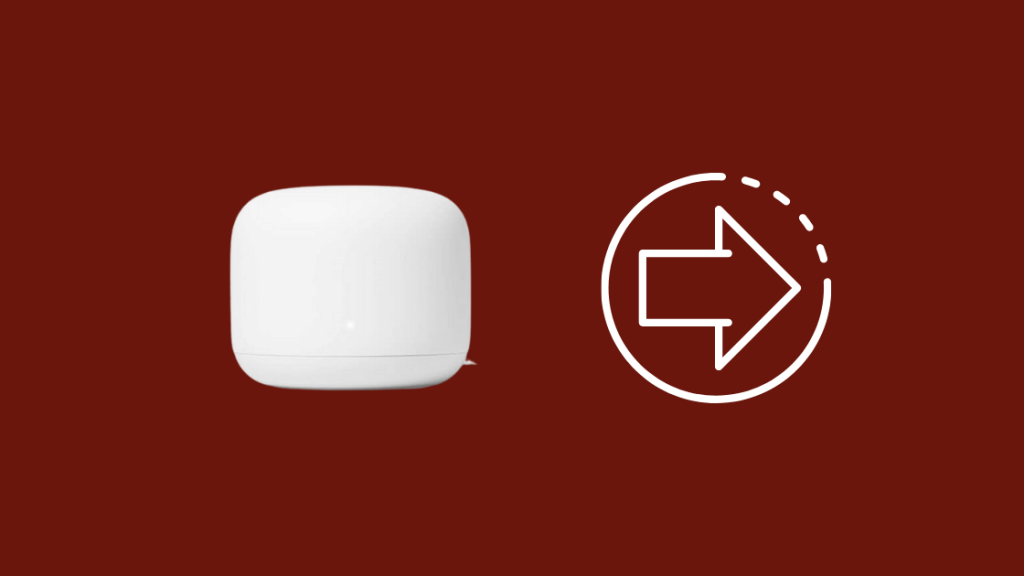
Nest Wi-Fi-ya we bi rêya modema ISP-yê bi înternetê ve girêdide.
Hewl bidin ku Nest Wi-Fi nêzî modemê bikin.
Ger hûn ronahiya zer nabînin, îhtîmal heye ku tiştek di navbera router û Nest Wi-Fi de bû asteng.
Rûter û modemê li deverên ku bijare vekirîtir e bi cîh bikin da ku destwerdan ji wan neyê girtin.dîwar an tiştên din ên metal.
Cîhazên Tora Din qut bikin
Dibe ku ev rêbazek zorê ya hovtir be, lê dikare bibe çareseriyek.
Gelek cîhazên ku bi Nest Wi-Fi ve hatine girêdan dikarin wê zêde bar bikin, û dibe sedema rewşek ku ew pêwendiya bi înternetê re winda dike.
Hewl bidin ku amûran yek bi yek bi tora Wi-Fi ve girêbidin.
Fêm bikin ku Nest Wi-Fi dikare bi yekcarî bi çend cîhazan ve were girêdan û pêwendiya wê ya înternetê biparêze û hewl bide ku li dora wê sînor bixebite.
Rûterê Vegerîne Fabrîkî
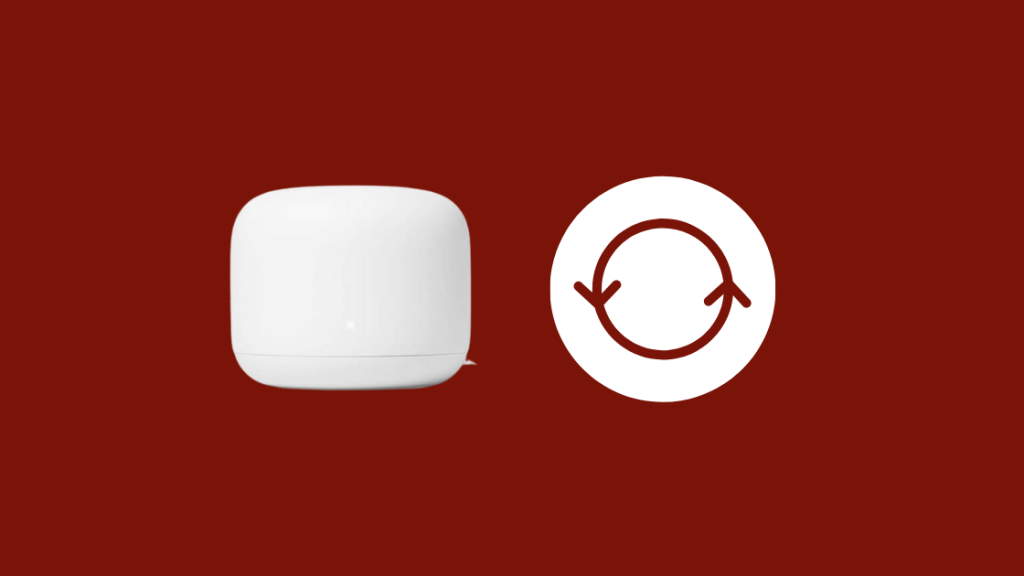
Vegerandina febrîqeya routera Nest Wi-Fi tê wê wateyê ku hûn ê hemî mîheng û vesazkirinê ji holê rakin.
Divê hûn careke din pêvajoya sazkirinê bimeşînin da ku routerê Nest-a xwe dîsa bikar bînin.
Ji bo vesazkirina routerê ya fabrîkî, van gavan bişopînin:
- Bişkoka vesazkirina fabrîkî ya li binê routerê bibînin.
- Bişkoka vesazkirinê 10 bikirtînin û bigirin. seconds. Ronahî dê zer bibe û bibe zeriyek hişk. Dema ku ew zerek hişk be, bişkojkê berde.
- Dibe ku 10 hûrdeman bigire heya ku vesazkirina fabrîkî pêk were, û dema ku vesazkirin qediya dê LED spî bibe.
- Cîhaz dê li ser sepana Google Home xuya dibin. Amûrê rakin û careke din lê zêde bikin, gava ku we gava yekem we Nest Wi-Fi saz kir, bişopînin.
Heke xwedan yekek we ye hûn jî biceribînin ku Google Home xwe ji nû ve saz bikin. Ji bo vê yekê, van bişopîningav:
- Bişkojka guheztina mîkrofonê bi qasî 15 çirkeyan pêl bike û bihêle.
- Google Home dê we agahdar bike ku ew ji nû ve vedigere.
Di mijara Ronahiya Zer a Bi Lez Vebikişîn de
Tinahîya zer a Bi lez diqelişe nîşan dide ku Nest Wi-Fi niha ji nû vesazkirina kargehê derbas dibe.
Divê hûn tenê bibînin ev eger hûn bi xwe vesazkirina fabrîkayê dikin.
Heke we hewl nedaye vesazkirinê lê zeriyek zû dibiriqe, bi piştgiriya Google re têkilî daynin.
Fikirên Dawî
Tê Nest Wi-Fi amûrek jêhatî ye ku bi cûrbecûr ISP-yên mîna CenturyLink û AT&T re dixebite û dikare ji we re bide zanîn ka bi rastî çi xelet bûye, her çend ew tenê bi alîkariya roniyên statûya xwe dikare wiya bike.
Tevî ku ew ji bo wateya wan hinekî nepenî ne jî, ew pir agahdar in.
Ronahiya spî ya ku di navbêna vekêşandin û vemirandinê de cîh digire dide we ku hûn zanibin ku routera Nest Wi-Fi dest pê dike.
Di heman demê de, ronahiya sor dikare hin têkçûnek krîtîk nîşan bide.
Bala xwe bidin tiştên ku Nest Wi-Fi ji we re vedibêje da ku hûn di zûtirîn dem de çareseriyek jê re bibînin .
Hûn dikarin ji xwendinê jî kêfxweş bibin
- Gelo Google Nest Wi-Fi ji bo lîstikê baş e?
- Gelo Google Nest Wi -Fi Piştgiriya Înternetê Gigabit? Serişteyên Pisporê
- Gelo Google Nest Wi-Fi bi Xfinity re dixebite? Meriv çawa Saz dike
- Gelo Google Nest Wi-Fi bi Spectrum re dixebite? ÇawaSazkirin
- Gelo Google Nest bi HomeKit re dixebite? Meriv Çawa Têkilî Têkeve
Pirsên Pir Pir Pir Pirsîn
Ez çawa dikarim Nest WIFI-ya xwe ji nû ve vekim?
Serlêdana Google Home veke û navê amûrê bikirtînin. Paşê biçin Mîhengan & gt; Fabrîkeya vesazkirina xala Wi-Fi & gt; Vesazkirina kargehê.
Ev ê hemî dane û mîhengan paqij bike û amûrê ji hesabê we yê Google derxe.
Çima Nest WIFI-ya min qut dibe?
Dibe ku ji ber sedemên cihêreng be, lê ji bo pirsgirêkek veqetandinê ya herî hêsan ew e ku routerê Nest Wi-Fi û modema ISP ji nû ve bidin destpêkirin.
Ez çawa dikarim ji Nest WIFI xilas bibim Mala Google?
Serlêdana Google Home vekin, Nest Wi-Fi bikirtînin paşê biçin rûpela Mîhengan. Ji wir, biçin Rake Device > Rake.
Ez çawa dikarim Nest WIFI îdare bikim?
Serlêdana Google Home veke, û di beşa cîhazan de li Nest Wi-Fi bigere. Li ser navê cîhazê bikirtînin da ku Nest Wi-Fi-ya xwe îdare bikin.

